来源:www.xinmaotao.net 时间:2017-11-16 09:36
华硕rog gx501v笔记本是一款拥有着15.6英寸屏幕的笔记本电脑,这款电脑采用了intel酷睿第七代处理器以及gtx10 max-q独显,为用户们带来了不错的使用体验,那么这款华硕rog gx501v笔记本如何安装win8系统呢?今天为大家带来华硕rog gx501v笔记本使用u盘安装win8系统教程。

安装win8系统步骤:
1、制作一个最新版新毛桃u盘启动盘,根据开机画面提示,重启电脑按开机启动热键f2引导u盘启动,然后进入新毛桃主菜单界面,选择运行win8pe菜单并回车,如图所示:
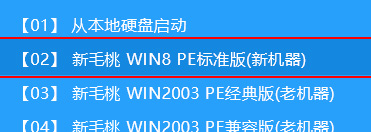
2、在新毛桃pe装机工具中选择win8镜像安装在c盘中,点击确定,如图所示:
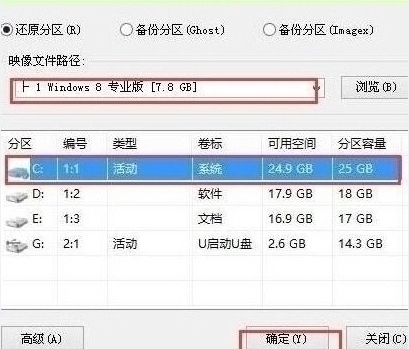
3、在还原提醒框中勾选复选框“完成后重启”,点击确定,如图所示:
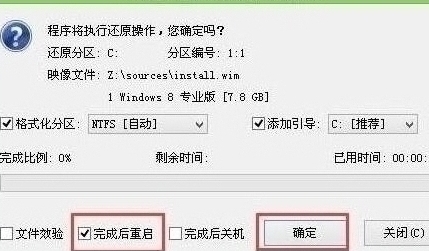
4、还原后重启电脑,然后进行程序安装,等待安装完成,如图所示:
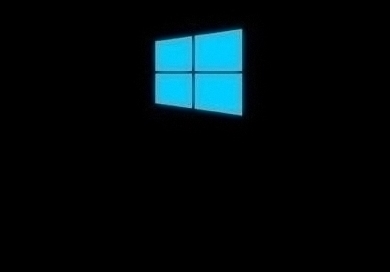
5、程序安装完成后进行系统设置,设置完成就可以使用win8系统了。如图所示:
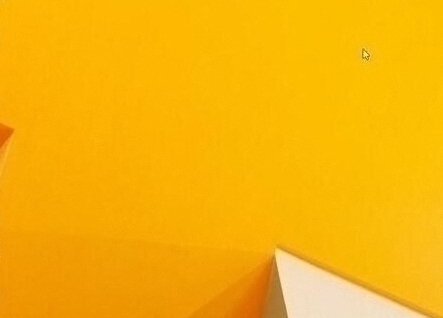
关于华硕rog gx501v笔记本使用u盘安装win8系统的详细操作方法就为大家介绍到这边了,如果用户们不懂如何安装win8系统可以参考以上方法步骤进行操作哦,希望本篇教程对大家有所帮助,更多安装win8系统教程请关注新毛桃官方网站。
责任编辑:新毛桃:http://www.xinmaotao.net